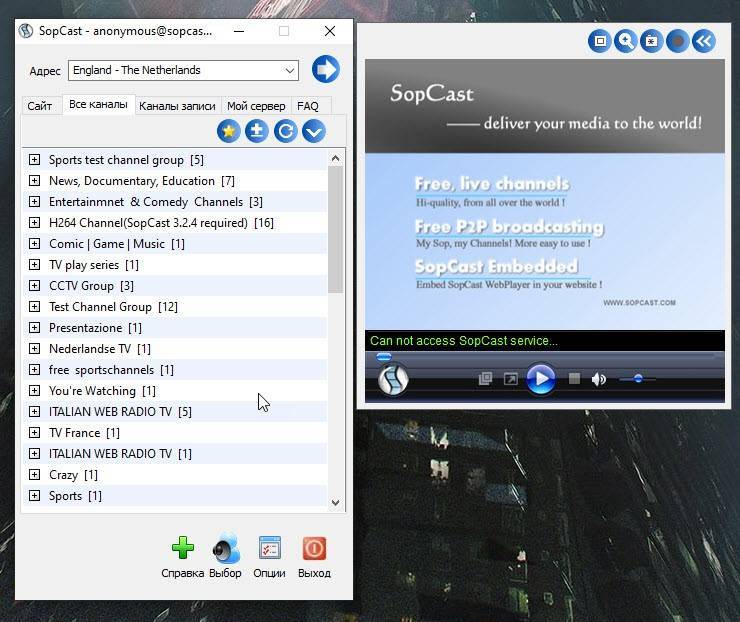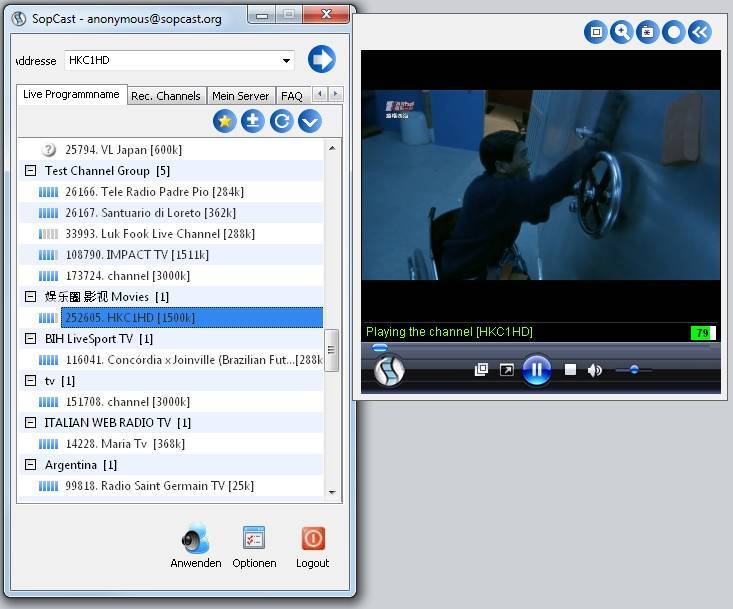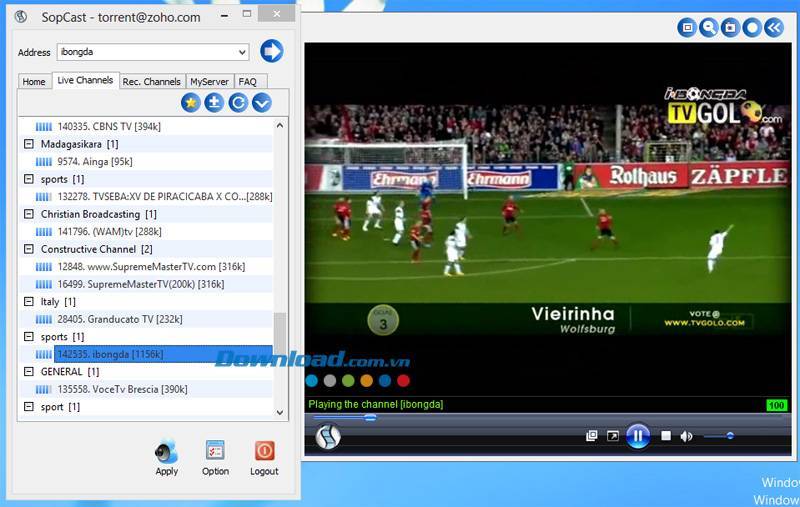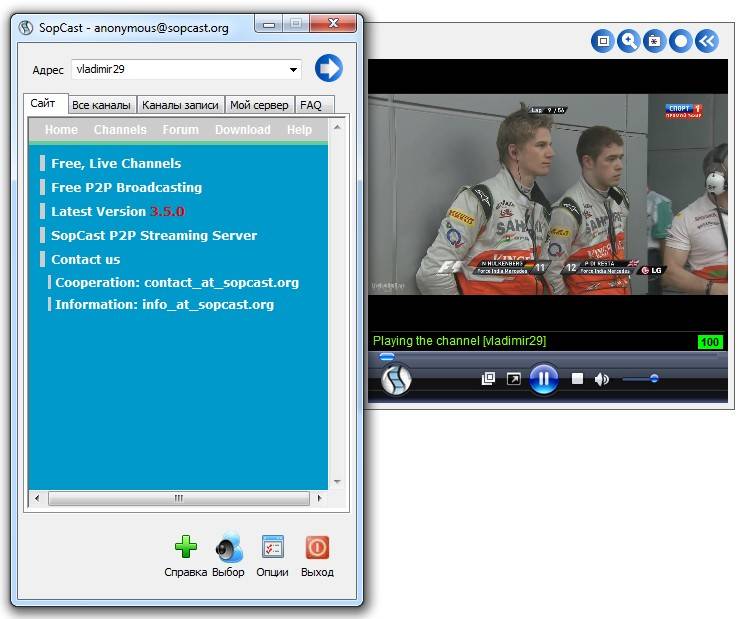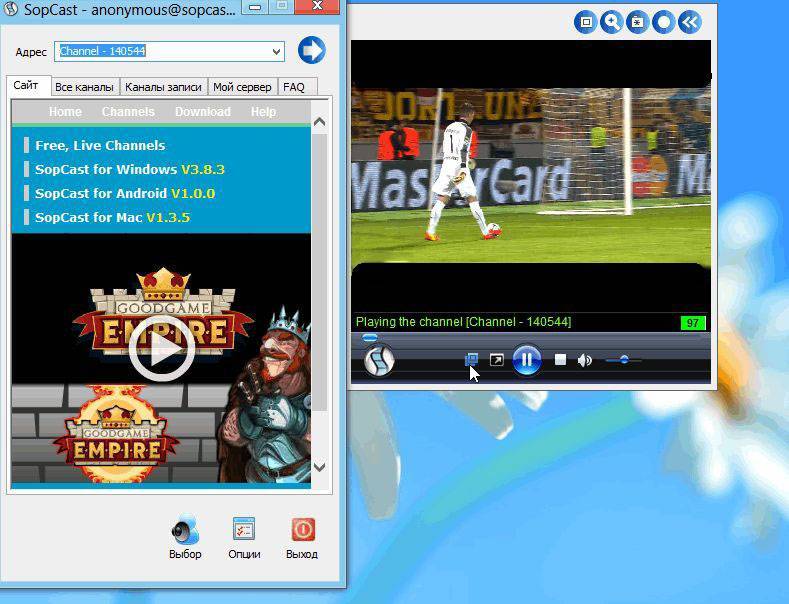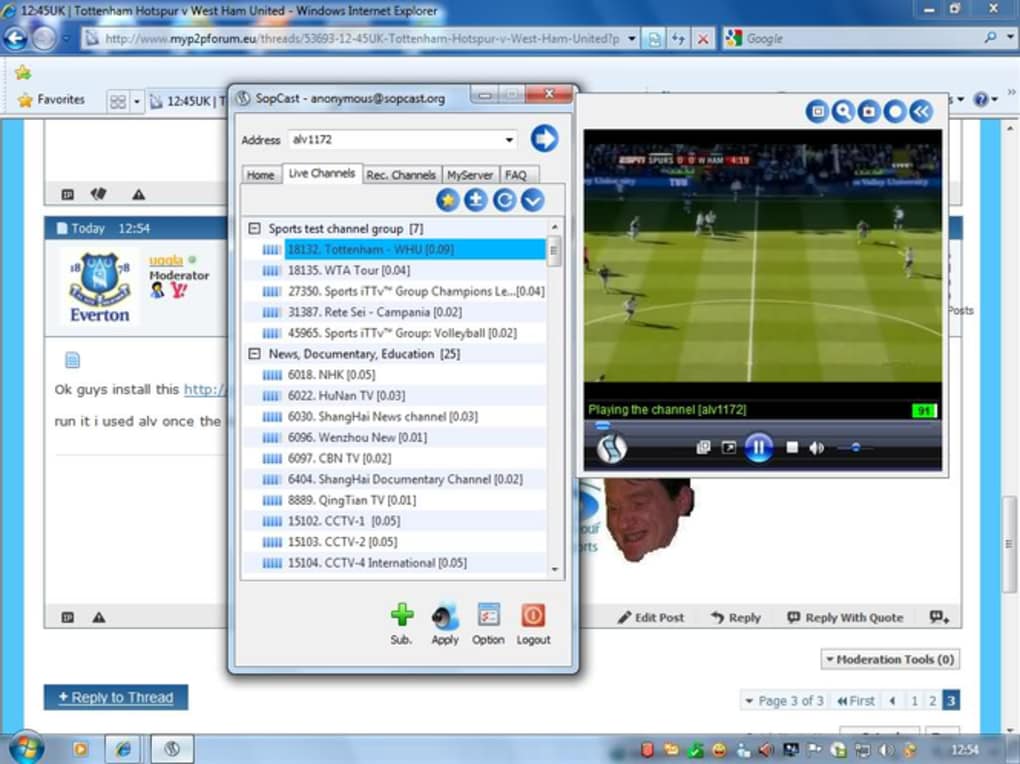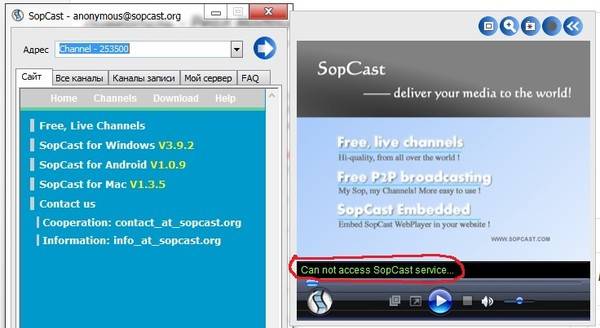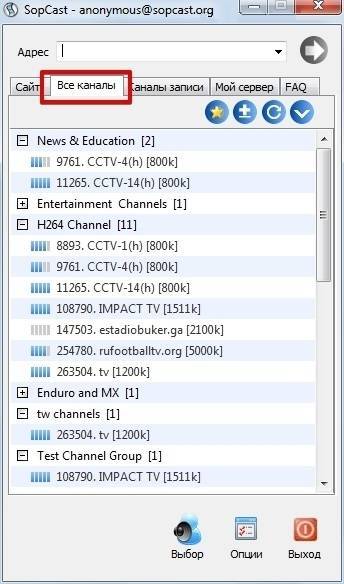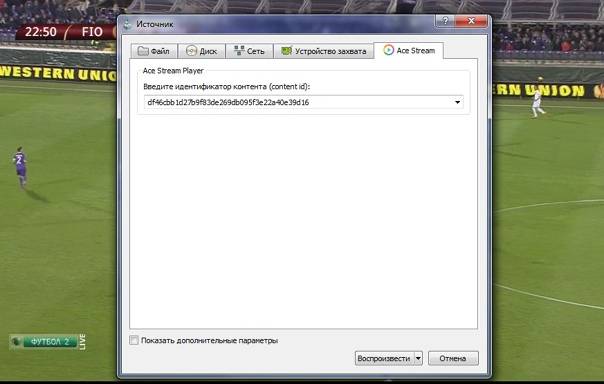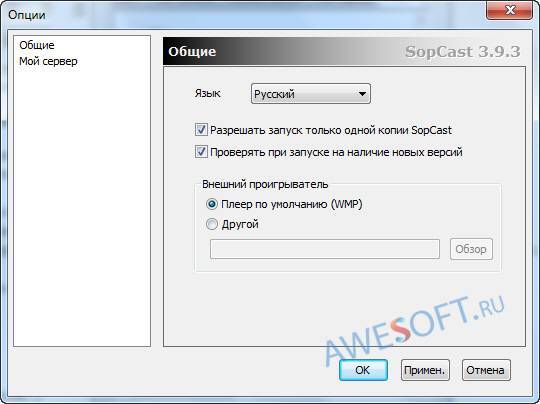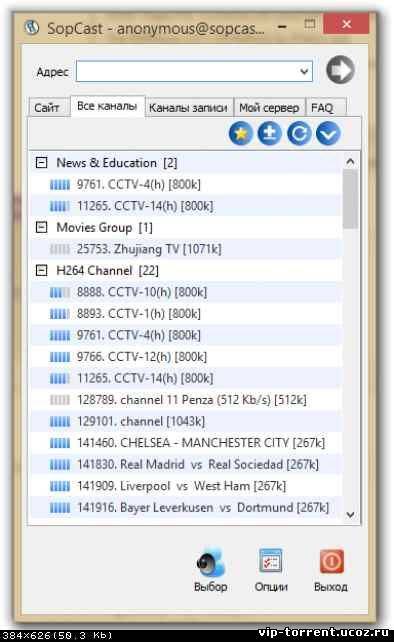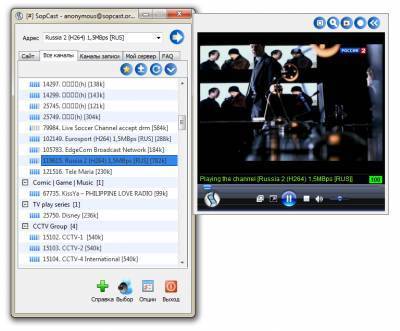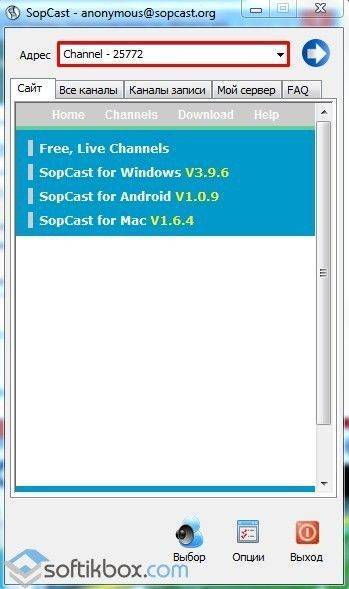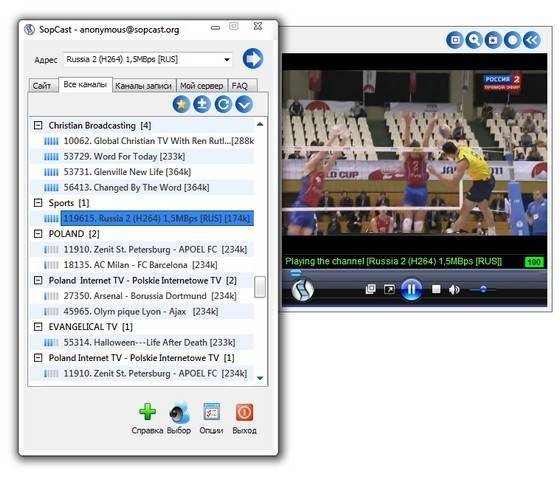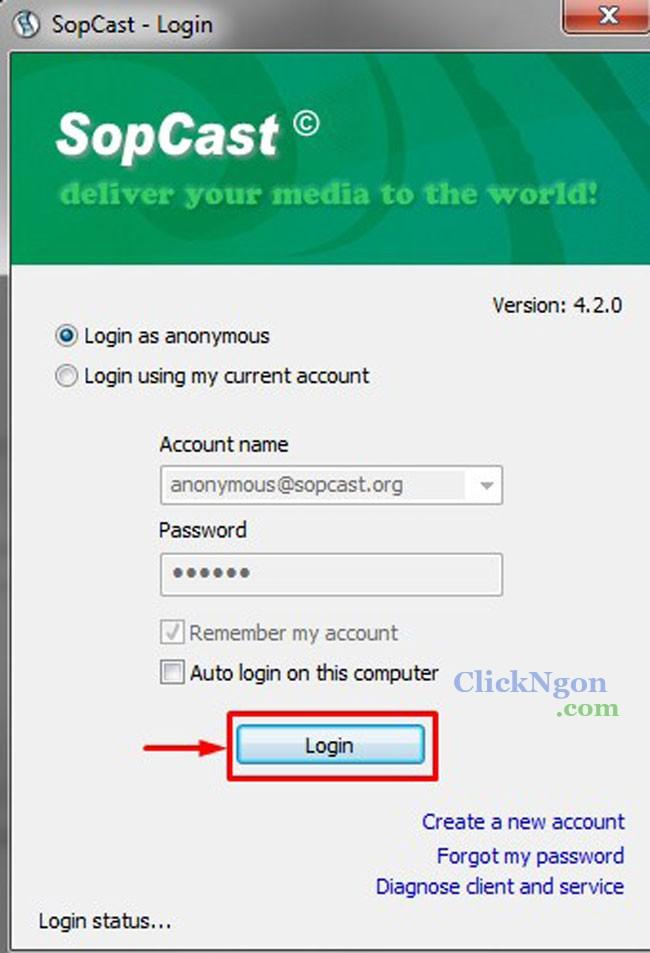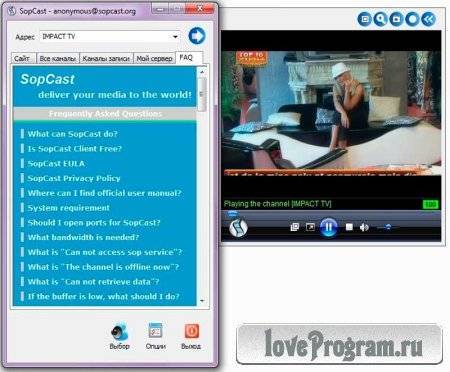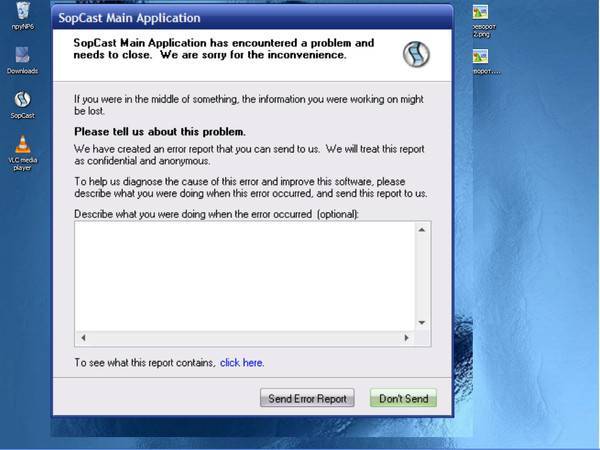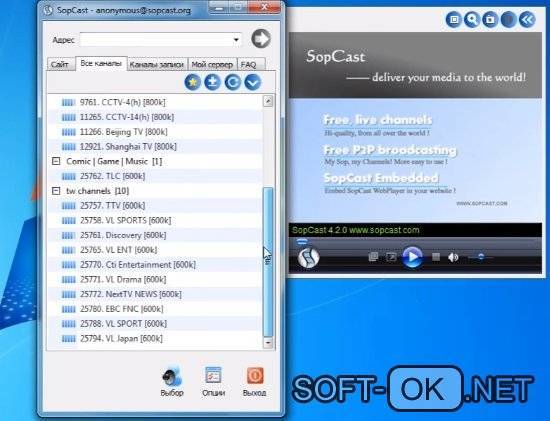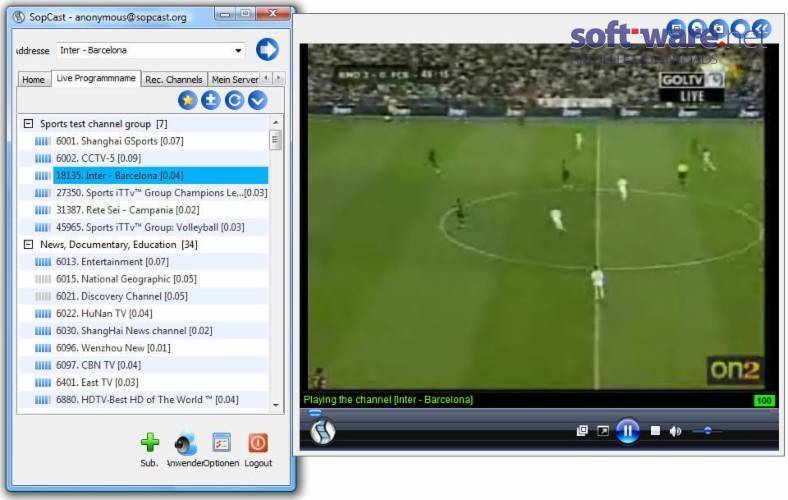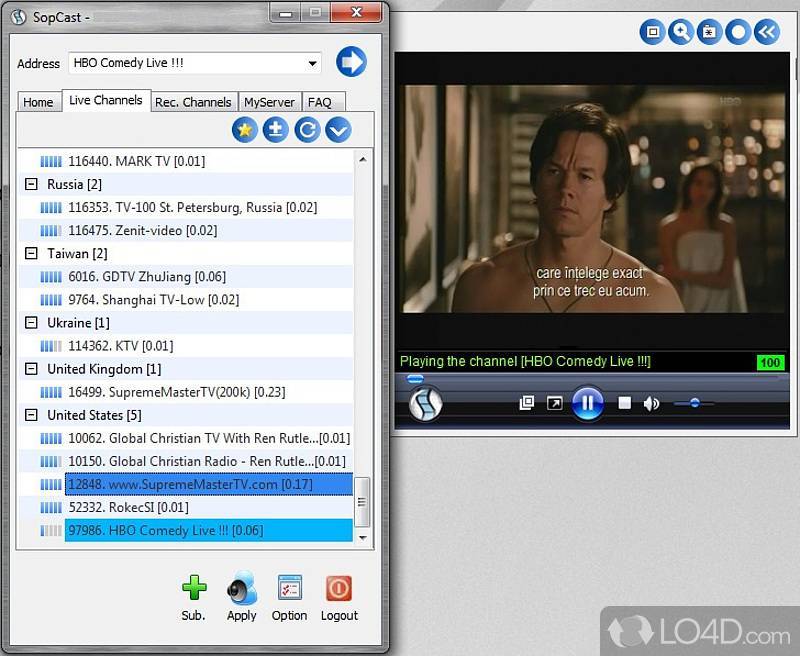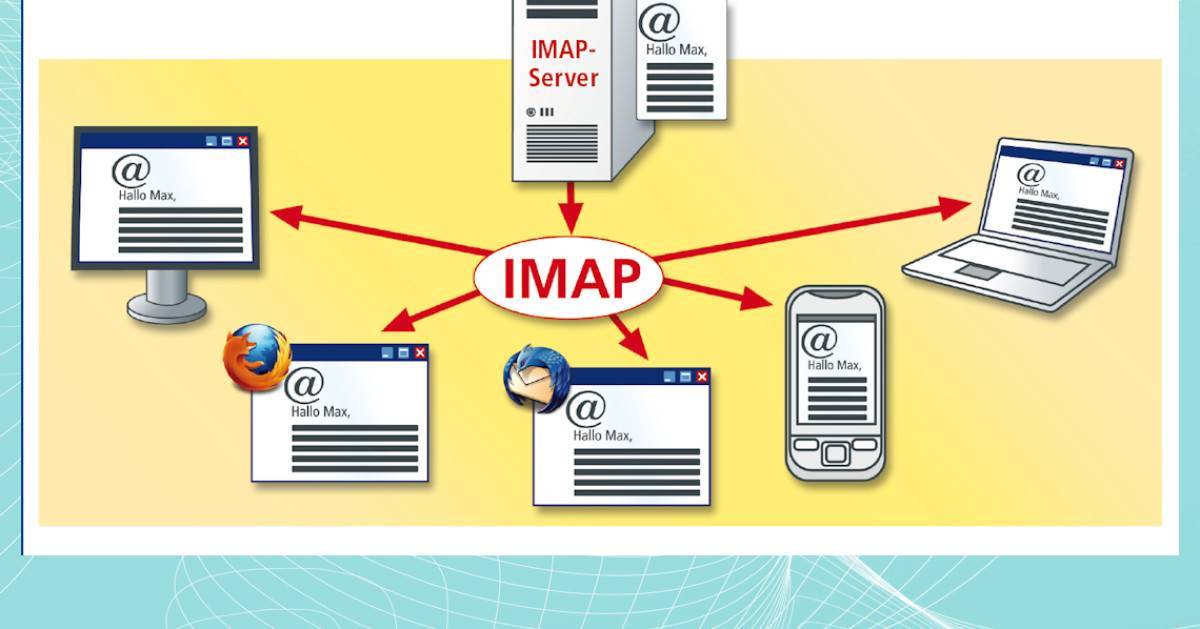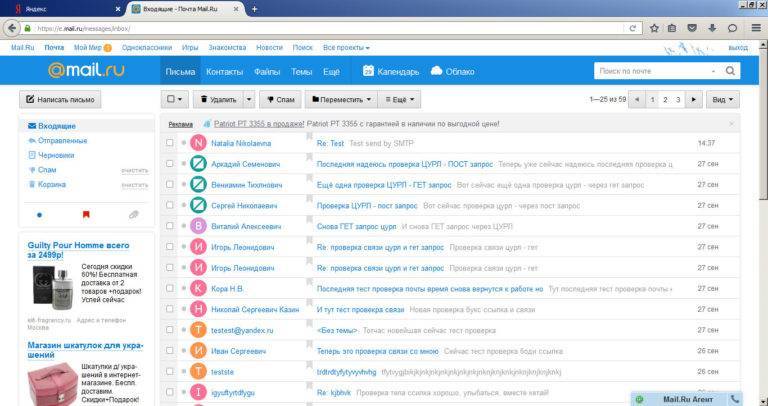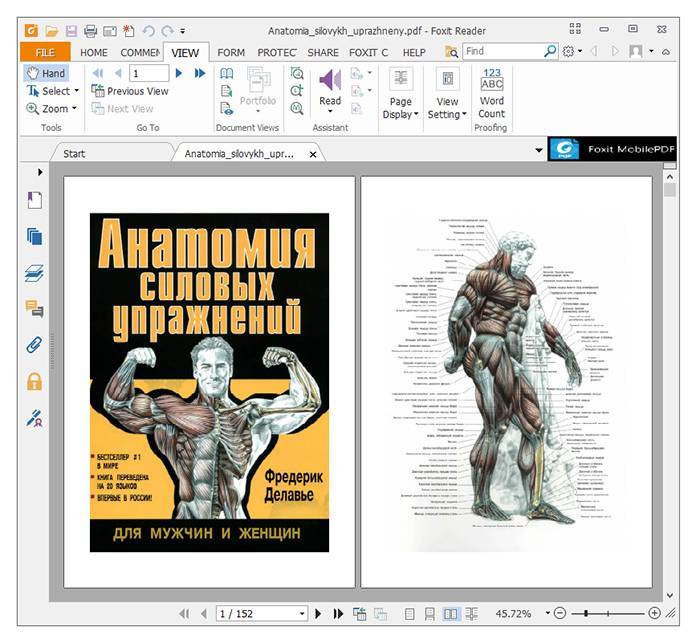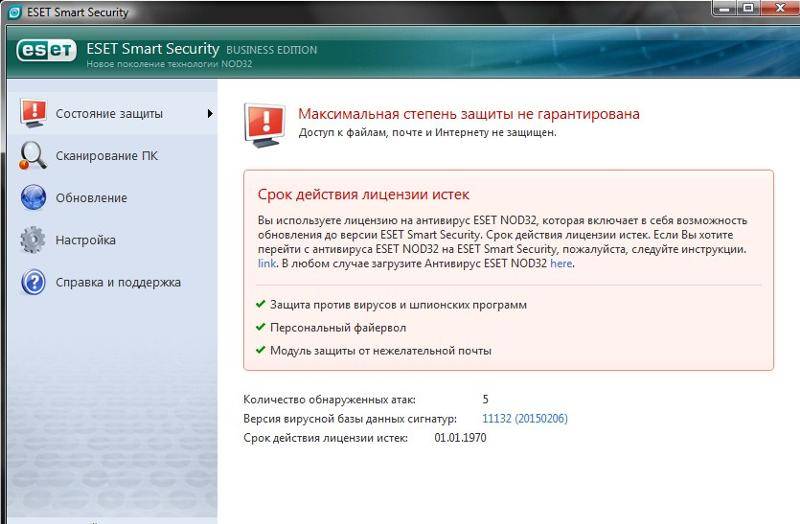Не работает SopCast: причины и решения проблемы
«SopCast», как уже было неоднократно отмечено, – это такое программное обеспечение, к функционалу которого постоянно обращаются миллионы пользователей со всего мира.
Учитывая подобную популярность, в особенности то, что «львиная» доля этого интереса распространяется на спортивные события, бесперебойная работы SopCast – это то, что ожидают от данного программного обеспечения абсолютно все активные пользователи.
Но, как и в любом другом программном продукте, в работе «SopCast» встречаются проблемы с запуском телевизионного контента, которые быстро решить удаётся далеко не всегда. И в рамках настоящей статьи речь пойдёт именно о решении подобных, крайне неприятных ситуаций.
Устранение ошибок в работе SopCast.
Причины и решения
Первое, что необходимо отметить, – это то, что большая часть существующих проблем в работе рассматриваемого программного обеспечения проявляется из-за некорректной ссылки на желаемый канал. При этом подобная «некорректность» может проявляться и, например, в виде отсутствия звука и картинки, и в виде «замороженной буферизации» или в появлении сообщения о том, что канал заблокирован/отключен.
Поэтому, в случае если вы стали «жертвой» такого развития событий, то первое, что требуется сделать, – это проверить, а работает ли вообще выбранный канал на открытой ссылке. Проверить это можно различными путями. Например, можно проанализировать комментарии пользователей на ресурсе (сайте), откуда вы и осуществили открытие ссылки на канал. Соответственно, если рассматриваемая проблема распространяется и на компьютеры других пользователей, то это прямо указывает на то, что дело именно в передаваемом контенте, а не в работе вашего ПК.
Попробуйте открыть иной ресурс, который предлагает для своих пользователей подобный контент, и проверьте иные ссылки на выбранный канал.
Отдельно стоит отметить, что достаточно серьёзное влияние на качество прогрузки контента оказывает и скорость имеющегося интернет-соединения, в особенности если сетевая нагрузка (в том числе та, что появилась после открытия ссылки) превышает или достигает максимально возможного предела, на который способен ваш маршрутизатор, в техническом плане или в связи с определёнными ограничениями имеющегося тарифа провайдера. Общие моменты обговорены, можно приступить к более детальному изучению ошибок, которые проявляют себя при работе старой-доброй SopCast, а именно:
- Ошибка «can not access sopcast service» – указывает на то, что сам сервис в настоящий момент недоступен. К сожалению, повлиять на данное событие возможности нет, так как следует дождаться возвращения работоспособности ПО со стороны разработчика.
- Ошибка «Can not retrieve data» – сигнализирует о недостаточных скоростных показателях у принимающей стороны или у «владельца» передаваемого контента.
- Ошибка «The channel is offline now» – проявляется в двух вариациях:
- Трансляция ещё просто не была запущена. Стоит учитывать, что бродкастер далеко не всегда поддерживает работу трансляции на протяжение всего дня.
В большинстве своём начало трансляции совпадает с определёнными событиями, например, со временем начала футбольного матча.
Трансляция была забанена. Связано это с тем, что правообладатели всячески пытаются нивелировать популярность подобных сервисов и постоянно «вставляют палки в колёса» трансляций на популярные события.
Для того чтобы избежать подобного недоразумения, следует подключаться к трансляции заблаговременно, что позволит продолжить просмотр забанненого канала после его перезапуска со стороны бродкастера.
Заключение
Это три основных проблемы, с которыми сталкиваются пользователи постоянно. Кроме вышеобозначенных моментов, можно выделить несколько дополнительных нюансов:
- Следует установить самую последнюю версию программного обеспечения, так как большинство проблем устраняются разработчиками с выходом новых версий.
- На время просмотра трансляции временно отключите антивирус и FireWall или внесите рассматриваемое ПО в «Белый список».
- Попробуйте воспользоваться функционалом средств исправления проблем с совместимостью, для этого:
- Нажмите правой кнопкой мышки по ярлыку программы и откройте «Свойство».
- Перейдите на вкладку «Совместимость» и нажмите на кнопку «Запустить средство устранения проблем с совместимостью» или
- Активируйте блок «Режим совместимости», установите галочку в строке «Запустить программу в режиме совместимости с» и попробуйте выбрать один из имеющихся режимов и проверить качество работы программы.
Блокировка веб-страниц
Блокировать открытие страницы может как сам антивирус, так и вредоносная программа. В последнем случае помехой может служить троянский вирус Spy.BZub.NCY. Если вы догадываетесь, что загвоздка заключается именно в нем, то проделываем следующие действия.
- Запускаем антивирус (если его нет, то устанавливаем).
- Обновляем его до последней версии.
- Запускаем полную проверку.
- Ждем окончания процесса, при необходимости проводим лечение.
Как видим, сложности эта процедура не составляет. Но что же делать, если веб страница недоступна opera, а причиной этого служит непосредственно антивирусная программа? Заподозрить это можно, если открывается пустая страница или появляется сообщение о блокировке сайта. В таком случае необходимо перейти к настройкам непосредственно антивируса и разобраться в них (в каждой программе они могут отличаться). Если же вам необходимо срочно перейти по определенному веб-адресу, то временно отключите антивирус, но не забывайте, что вы действуете на свой страх и риск, лишая компьютер защиты от вирусных атак.
Принцип работы
Работает приложение таким образом, что один или несколько пользователей подключают SopCast к своему телевизору или другому источнику телевизионной картинки, а другой принимает эту трансляцию.
Это возможно благодаря специальному номеру, который выдается каждой трансляции.
В составе данной программы есть два компонента:
- SopPlayer. Проигрыватель. Это та часть, которая осуществляет отображение трансляции.
- SopServer. Сервер. Это та часть, которая осуществляет запись и передачу трансляции.
Здесь используется точно такой же принцип, как и в торрентах. Если вы когда-то имели с ними дело, то сейчас все поймете.
Один пользователь хочет перебросить кому-то свой файл. Он создает из него торрент-файл, который весит несколько Кб. При этом файл может весить много Гб.
Пользователь отправляет торрент другому юзеру и тот запускает его на своем компьютере.
После этого начинается скачивание исходного файла с компьютера первого пользователя в систему второго.
То же самое и в случае с СопКастом. Первый пользователь подключает SopCast к источнику сигнала, а второй ловит его при помощи номера трансляции.
Более того, и в торрентах, и в рассматриваемой нами программе используется технология P2P (peer to peer).
Она как раз и предназначена для того, чтобы передавать любой контент через интернет без хранения его на серверах.
Вместо этого все файлы находятся на компьютерах пользователей. Очень удобно!
Прочие проблемы
Если Internet-обозреватель запускается и работает нормально, но не загружает ни одну страничку – возможно, у вас возникли проблемы с подключением к сети. Проверьте контакты патчкордов, работу сетевой карты, правильность указанных Ip-адресов. Возможно, связь с провайдером временно прекращена из-за неуплаты или технических работ. Рекомендуется связаться с центром технической поддержки пользователей и сообщить о проблеме оператору.
Если иногда во время работы в сети Internet, Опера зависает и выдает ошибку «Работа была прекращена», попробуйте почистить кэш программы. Возможно, во время процесса кэширования была внезапно прекращена связь с сетью, в результате чего возникли какие-то ошибки. Если браузер не может работать с кеш-памятью, он может зависнуть. Обычная очистка должна решить эту проблему.
Статья была полезна? Поддержите проект — поделитесь в соцсетях:
Оценка: 4,87
Почему не запускается и не отвечает браузер Опера?
Стабильная работа браузера на операционной системе может быть нарушена в результате возникновения сбоя в программном обеспечении или установленной системе на ПК. Кроме того, не следует забывать о том, что Opera является программным обеспечением, стабильная работа которого может быть нарушена из-за возникновения внутренних конфликтов либо ошибок непосредственно в самой программе. Возникают случаи, когда она начинает конфликтовать с операционной системой, которая установлена на ПК либо ноутбуке, в результате чего нарушается ее стабильная беспрерывная работа.
Кроме того, как отмечает большинство пользователей, на Windows 7 Opera может перестать стабильно функционировать и начать часто зависать из-за стороннего воздействия вредоносного ПО. Главным критерием ее нестабильной работы на ОС Windows 7 являются частые сбои в функционировании, постоянные зависания. В некоторых случаях, из-за появления в операционной системе вредоносного ПО (вируса), Opera и вовсе может перестать нормально запускаться.
Просмотр на Android-устройствах
Мобильная операционная система Android хороша тем, что на устройствах с этой ОС можно использовать возможности программы SopCast.
Разобраться в том, как пользоваться SopCast на Android-устройствах не сложно.
Для этого требуется выполнить несколько рекомендаций:
- Установите программу для своего устройства. Лучше всего это делать через Play Market. Доверять сторонним сайтам потенциально опасно.
- Откройте программу, запустив её значок на экране смартфона или планшета под управлением ОС Android.
- Здесь появятся 2 варианта входа. Анонимно, либо же через свой зарегистрированный аккаунт. Можно использовать тот же, что создавался на компьютерной версии SopCast.
- Далее можно открыть список доступных в настоящее время каналов и начать просмотр одного из них.
Если вы хотите запустить какую-то ссылку, то действуйте по принципу воспроизведения через компьютер. То есть можно скопировать адрес ссылки и вставить его, после чего нажать «Старт», либо же зайти на сайт с трансляциями и кликнуть по активной ссылке.
Android-устройство при первом запуске ссылки на сопку предложит выбрать программу, с помощью которой следует её открывать. Можно выбрать SopCast как приложение по умолчанию. В последующем, кликая по ссылкам на сопку, будет автоматически открываться программа SopCast.
Опять же всё предельно просто.
Где скачать
Если вы перейдете по приведенной ссылке, то увидите один интересный момент – кроме версии для Windows, SopCast работает еще и на Android, Linux и даже MacOS!
То есть всего существует 4 версии программы и все они выглядят практически одинаково и работают так же.
Рис. 2. Страница скачивания СопКаст
Чтобы скачать версию, подходящую для вашей операционной системы, просто нажмите на нее.
После этого вы перейдете на другую страницу, где есть информация о последних изменениях и наиболее актуальная на данный момент версия в виде ссылки на скачивание.
Просто жмите на нее.
Рис. 3. Страница с последними обновлениями
Установка выглядит вполне стандартно. Если вы хотя бы раз в жизни инсталлировали какую-то программу, то разберетесь и с этой.
Вам нужно только запустить скачанный файл (если он будет в архиве, то перед этим распаковать его), выбрать место, куда будет установлено данное программное обеспечение, согласиться со всеми условиями и дождаться окончания процесса.
Это совсем несложно. А дальше можно смотреть футбол!
Сильно загружается процессор
Каждая работающая программа в той или иной степени загружает центральный процессор и занимает определенное пространство оперативной памяти. В случае с браузерами все еще сложнее: любая вкладки или работающий плагин – это отдельный процесс, работа которого потребляет системные ресурсы и вычислительную мощность персонального компьютера.
Если вы одновременно запустили множество разнообразных приложений, новые программы могут загружаться очень долго. Часто компьютер пытается некоторое время запустить Internet Browser Opera, а затем сообщает, что работы программы была прекращена.
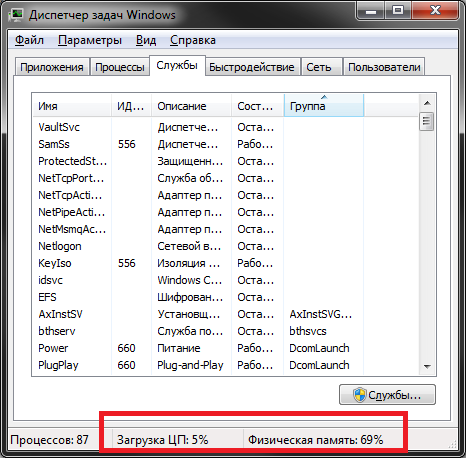
Чтобы продиагностировать эту проблему, вызовите диспетчер задач Виндовс. Для этого воспользуйтесь комбинацией клавиш «Control» + «Shift» + «Escape». В открывшемся окошке посмотрите на значение параметров «Загрузка ЦП» и «Физическая память». Если они загружены более, чем на 90% — работа лишних программ должна быть прекращена. В противном случае, компьютер не сможет функционировать в нормальном режиме.
В чем преимущество перед обычными трансляциями
И действительно, есть же обычные браузерные трансляции, которые работают через flash плеер. Их в интернете огромное количество.
Но у них есть один неприятный нюанс – если их смотрит слишком много пользователей, трансляция начнет зависать, а то и вовсе перестанет работать.
У SopCast такого нет по той простой причине, что пользователи транслируют видео самостоятельно.
А в случае с обычными флэш-трансляциями видео находится на единственном сервере.
Можете себе только представить, какая нагрузка на него во время рейтинговых матчей, например, в Лиге Чемпионов или на Чемпионате Мира.
Актуальность программы
SopCast — это программа, позволяющая вам смотреть прямой эфир, идущий в любой точке земного шара, подключаться к трансляциям и смотреть иностранные каналы.
Благодаря этому появляется возможность, например, отслеживать ход игры зарубежных команд, который не транслируется в России. Также вы можете просто смотреть телевизионное вещание иностранных каналов.
Строго говоря, сервис представляет из себя пакет программ, необходимых для поддержания вещания.
Программа имеет свободную лицензию, то есть распространяется бесплатно в полнофункциональном виде на неограниченный срок использования.
Она не оказывает существенного влияния на аппаратные и программные ресурсы вашего компьютера, не тормозит его работу, даже если он старый и/или устаревший.
Хотя программа нетребовательна к аппаратным ресурсам компьютера, сам принцип ее работы таков, что она полностью зависит от скорости интернет-соединения конкретного пользователя. Чем скорость ниже, тем более возможны зависания и отставания трансляции. Однако данное программное обеспечение, благодаря принципу своей работы, позволяет существенно снизить такие неудобства даже при медленном соединении.
Инструкция по использованию для просмотра трансляций
Итак, чтобы смотреть футбол или фильмы, вам нужно сделать вот что:
- Запустите программу с ярлыка на рабочем столе, который будет создан после окончания установки.
- Оставьте отметку напротив надписи «Login as anonymous» (если у вас программа на русском, то будет написано «Зайти анонимно») и нажмите кнопку «Login» внизу (или «Войти»).
Рис. 4. Стартовое окно входа
В поле возле надписи «Address» («Адрес») введите ссылку на трансляцию, которую вы хотите смотреть. Нажмите на клавиатуре «Enter» или кнопку в виде стрелки вправо в окне программы. Справа откроется окно, в котором и будет находиться изображение. Подождите некоторое время, пока произойдет подключение. За его ходом вы сможете наблюдать в правом нижнем углу окошка с видео. Там будут цифры от 1 до 100 соответственно уровню подключения.
Рис. 5. Ввод ссылки на трансляцию
Также вы можете перейти на вкладку «Live Channels» (по-русски «Все каналы»). Вы увидите список каналов, которые транслируются прямо сейчас. Просто нажмите на желаемый дважды левой кнопкой мыши, чтобы смотреть трансляцию.
А теперь еще один интересный вопрос.
Как сопкаст стал великим
На старте десятилетия людей из рунета привлекала бесплатность и качество. У сопкаста тогда не было конкурентов. Русские телекомпании только заходили в интернет и на сайтах ограничивались правами, которые были у каналов. Например, ВГТРК запустил Sportbox.ru в 2007-м, но не показывал там топовые матчи. У «НТВ-Плюс» интернет-сервис с трансляциями появился вовсе в 2010-м, был и остается платным (75 рублей за игру) и этим отталкивает посетителей.
Пользователей LiveTV не волновали мелочи вроде оплаты и геоблока, они находили бесплатные сопки на каждую игру в любой точке мира. В том же посте на Хабре GraDea уточнил: «Вспоминаю первые трансляции СпортБокс. Должны были показывать какой-то суперматч, но наплыв посетителей был огромен и нормально посмотреть почти никто не смог». Забавно, что теперь Sportbox.ru принадлежит субхолдингу «Матч ТВ» и до сих пор не избавился от проблем с показом.
Если Opera не открывается…
За несколько последних дней мне несколько раз задавали очень похожие вопросы. Читатели жалуются, что не открывается Опера или Опера не открывает страницы.
Ситуация выглядит примерно так: после перезагрузки Windows браузер открывается, но при попытке зайти на некоторые страницы, он просто вылетает. При повторной загрузке Opera может открыться, а может и не открыться. Переустановка Opera никакого эффекта не дает.

1. Если не открывается Opera, то откройте диспетчер задач (Ctrl+Shift+Esc) и поищите в работающих процессах Opera.exe. Если он запущен, то завершите его и запустите по новой браузер. Такая ошибка — браузер закрыли, а в процессах он остался — в опере есть до сих пор. В версии 11.60 разработчики, видимо, в качестве борьбы с этой ошибкой, добавили такое окно:
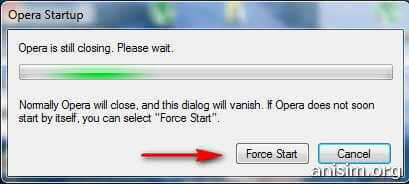
Для запуска Opera вам нужно кликнуть на кнопку Force Start.
2. Если первый совет не помог, а также в том случае, если у вас не открываются некоторые странички, и проверьте свой компьютер. Чаще всего троян Spy.BZub.NCY мешает всем действиям оперы.
3. Если же у вас не отрываются не все, а только некоторые сайты, попробуйте такой способ. Откройте диалог настроек Opera (Инструменты — Общие настройки), перейдите на вкладку Расширенные, найдите слева Содержимое, и проверьте, нет ли вашего сайта в списке заблокированных. Еще иногда помогает, если снять флажки с установок Включить JavaScript и Включить плагины.
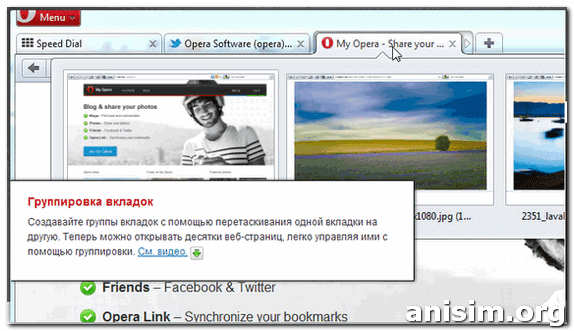
Отключение Java и плагинов — это крайние меры. Лучше все-таки, чтобы эти галки стояли. Иначе появится другая проблема — пропадут картинки, исчезнет анимация. Если снятие/установка признака включения Java-скриптов явно влияет на отображение страниц, то следует очистить временные файлы Оперы и проверить компьютер на наличие вредоносных программ.
4. Если же все предыдущее не помогло, значит ошибка находится во временных файлах, которые расположены НЕ в папке Opera. Вот поэтому простая переустановка браузера вам не поможет.
Если вы долгое время пользовались оперой и у вас есть сохраненные данные, которыми вы дорожите и намерены использовать и в дальнейшем, сохраните их в какую-либо папку, чтобы потом все восстановить. Как это сделать — подробно написано здесь.
Когда вы сохранили свои данные, то можете удалить оперу полностью с помощью утилиты RevoUninstaller. Можно и установить ее заново. Проверьте, все ли работает. И если это так, то восстановите сохраненные данные и опять проверьте. Все должно работать.
5. Ну, а если же вы хотите помучиться или же хотите разобраться, в чем же все-таки заморочка, читайте дальше.
При работе с приложениями, Windows сохраняет какие-то промежуточные результаты во временные файлы. Эти файлы могут храниться в папках TEMP, Prefetch, AppData, Application Data. И если у вас есть проблема с открытием приложения, браузера или страницы в Интернете, нужно в первую очередь очистить именно эти папки, так как причина именно в них. Вы можете очистить временные файлы с помощью мощной утилиты Auslogic Boostspeed или TuneUp.
А ручной способ очистки будет рассмотрен в следующей статье.
Сравнение SopCast и Ace Stream
Если зайти на сайты, где публикуются ссылки на трансляции различных соревнований и мероприятий, то можно увидеть 3 варианта ссылок:
- для просмотра через браузер;
- для SopCast;
- для программы Ace Stream.
Веб-ссылки уступают в плане качества изображения. А потому при наличии альтернативы пользователи выбирают сопку или ещё одну программу. Ace Stream считается главным конкурентом для SopCast.
Из-за этого возникает вполне логичный вопрос касательно того, что лучше: Ace Stream или SopCast.
Чтобы на него ответить, достаточно провести небольшой сравнительный анализ двух конкурентов.
Обе программы функционируют на основе одной и той же технологии. А именно P2P. То есть с одного устройства данные передаются на другие девайсы.
SopCast имеет несколько преимуществ перед конкурентом. А именно:
- видеопотоки не виснут, даже если к трансляции подключается большое количество пользователей;
- отсутствуют рекламные вставки по ходу трансляций;
- большой выбор различных видеотрансляций;
- программа минимально нагружает процессор и оперативную память;
- на буферизацию потока требуется обычно не более 30 секунд.
Да, в формате HD сопка транслировать не может. Но качество обычно достаточно хорошее, даже чтобы подключить ПК к телевизору и смотреть на большом экране.
Что же касается Ace Stream, то тут есть свои преимущества. Они следующие:
- программа позволяет транслировать в формате 1080р;
- нет остановок для буферизации;
- видео можно смотреть с любого момента, отмотать назад, поставить на паузу.
Но по остальным пунктам SopCast выигрывает у своего конкурента.
Ведь Ace Stream также обладает весомыми недостатками:
- Постоянная реклама. Она появляется при запуске трансляции. Причём подряд может включаться сразу несколько рекламных роликов длиной порой более минуты. Также реклама включается при возобновлении просмотра, если до этого нажали на паузу.
- Зависания. Потоковое воспроизведение виснет, если к трансляции подключается большое число зрителей. Из-за этого ссылки обычно нестабильные.
- Программа может самопроизвольно глючить, останавливаться, не отвечать. Чтобы исправить ситуацию, приходится закрывать программу, заново её запускать, включать трансляцию, ждать рекламу и пр.
- Недоступность для смартфонов и планшетов. Запустить ссылку на Ace Stream через мобильный гаджет не получится. Пока мобильной версии программы нет, в отличие от SopCast.
При этом оба инструмента имеют несколько общих недостатков.
https://youtube.com/watch?v=_vL86fNSCwQ
Минусами двух программ можно назвать:
- Отставание от реального времени. К примеру, по телевизору та же трансляция будет идти с опережением. Иногда в несколько минут. А потому узнавать о событиях матча или соревнований вы будете позже других.
- Блокировка трансляций. Поскольку вещают обычно платные каналы, из-за чего пользователи и смотрят тот же футбол через Интернет, владельцы контента активно блокируют подобные ссылки. Ведь это напрямую влияет на их финансовые показатели. А потому по ходу одного матча порой приходится переключаться с одной ссылки на другую.
- Ссылки не всегда легко найти. Случается так, что блокируют практически все трансляции, и для поиска новых рабочих ссылок приходится тратить много сил и времени.
Несмотря на сходство в функционале и выполняемых задачах, объективно SopCast превосходит своего конкурента в лице Ace Stream. Но тут уже каждый пользователь сам должен решать, что ему комфортнее и удобнее применять. Иногда выбора просто нет, ведь ссылки доступны лишь на одну из программ.
Бывалые юзеры, которые смотрят футбол и прочие трансляции, понимают, что выгоднее всего установить сразу два приложения и действовать по обстоятельствам. Это значительно увеличивает шансы спокойно досмотреть соревнования в режиме онлайн и не прыгать с одного сайта на другой.
Последняя версия
Наиболее новая, на момент написания данного текста, версия СопКаст отличается следующими улучшениями:
- Появилась возможность записи прямой трансляции одновременно с просмотром.
- Увеличено число каналов запускаемых одновременно. Теперь с одного компьютера можно одновременно просматривать и/или раздавать трансляции по десяти каналам сразу.
- Существенно увеличена скорость буферизации ролика — для среднестатистической скорости интернет-соединения она составляет около 30 секунд, то есть, вам нужно подождать не более полуминуты прежде, чем трансляция начнется.
- Упрощен интерфейс, теперь он стал еще более интуитивно понятным.
- Расширен перечень форматов, с которыми способен работать плеер.
- Добавлена возможность просмотра трансляций с использованием внешних плееров, в том числе и системных.
Программа оптимизирована для браузеров смартТВ.
Как создать трансляцию
Мы уже рассмотрели, каким образом осуществляется подключение к уже существующей трансляции.
Теперь поговорим о том, как создать свою собственную.
Делается это следующим образом:
Сначала нужно зарегистрироваться и войти с помощью своего логина и пароля. Регистрация происходит на этой странице. Там нужно ввести свой желаемый логин, пароль 2 раза, реальное имя, скорость интернета, страну проживания, желаемый язык и небольшое описание себя. После этого требуется прочитать условия использования сервиса. В них речь идет о том, каким должен быть контент в ваших каналах. Если вы согласны с правилами, жмите кнопку «I Agree» («Я согласен»).
Рис. 8. Страница регистрации
После регистрации вам нужно закрыть СопКаст, если он у вас сейчас открыт и запустить его заново. Теперь уже вместо отметки напротив надписи «Войти анонимно» нужно поставить ее на пункте «Зайти, используя мой профиль», после чего ввести придуманное имя и пароль. Дальше жмите «Войти».
Рис. 9. Вход при помощи логина и пароля
Теперь перейдите на вкладку «Мой сервер». Там введите все требуемые данные. В качестве источника может выступать поток (тогда нужно будет ввести ссылку на него), папка или файл. Разумеется, какой-либо файл вы транслировать не будете, он должен вести на какой-то канал. Также укажите название канала, пароль, если захотите. Напротив надписи «Адрес» вы сможете выбрать один из свободных адресов для своей трансляции. В конце жмите «Пуск» и давайте ссылку (она же адрес) всем, кому захотите.
Рис. 10. Создание своей трансляции
Как видите, пользоваться данной программой крайне просто.
С ней разберется даже новичок!
https://youtube.com/watch?v=KFgEKuteVJs


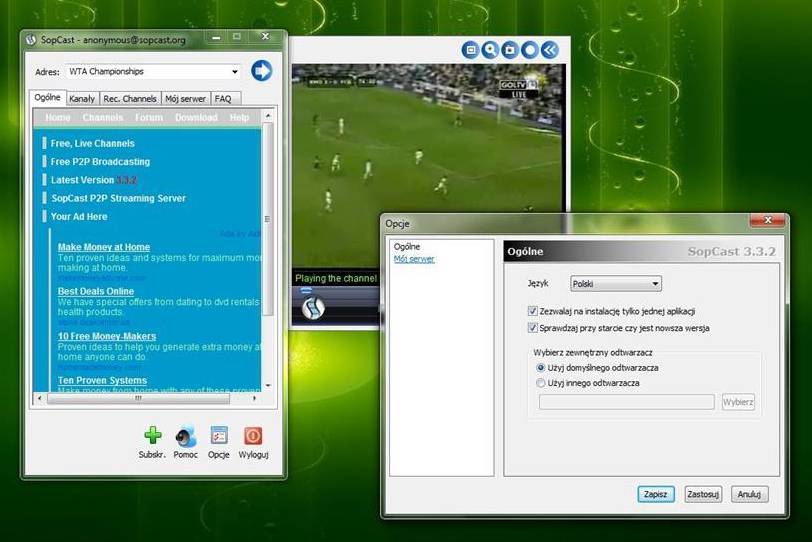
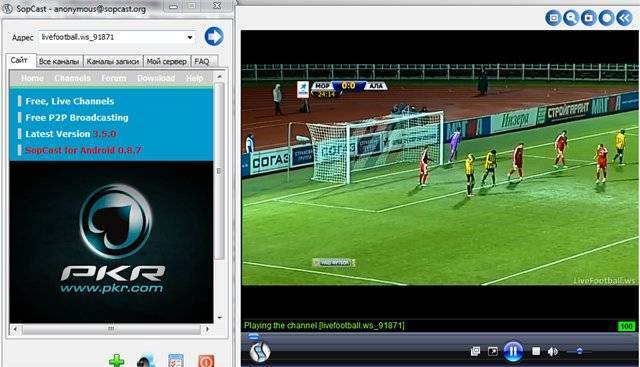
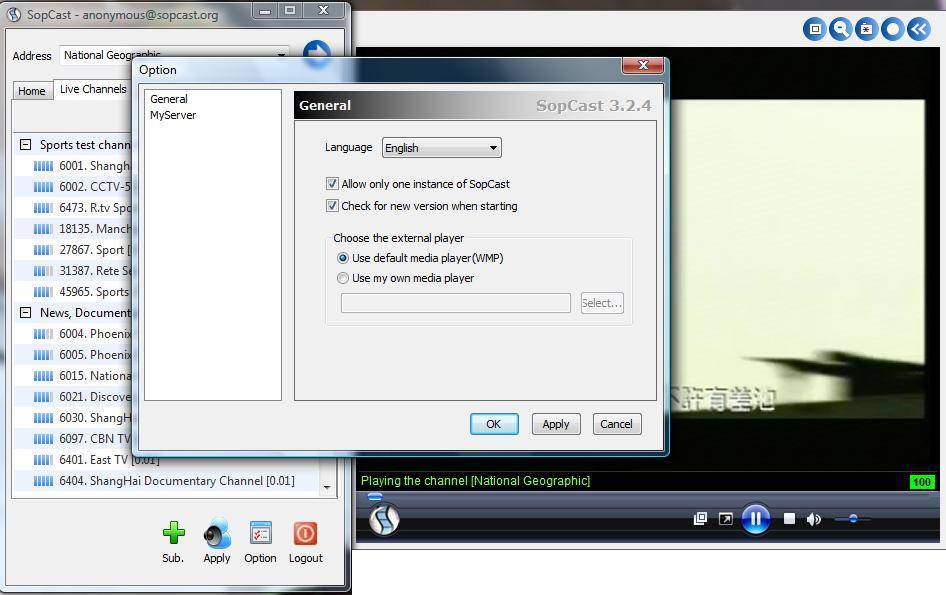

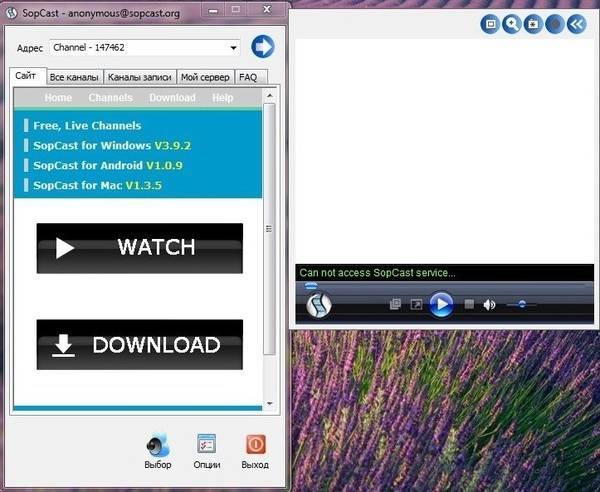
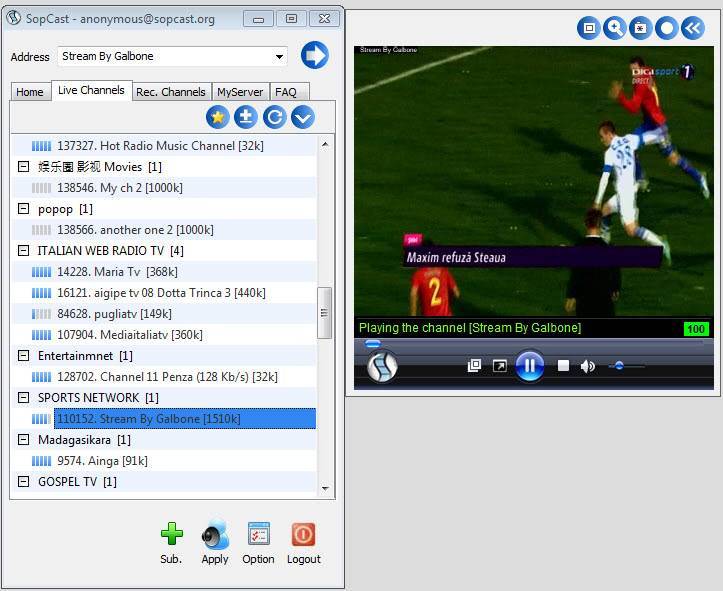
![Sopcast — топовый сервис для просмотра футбольных матчей онлайн бесплатно [+настройка]](https://setemonic.ru/wp-content/uploads/3/0/c/30cd53d9f71ff758ec8b987ce938cb3c.jpeg)
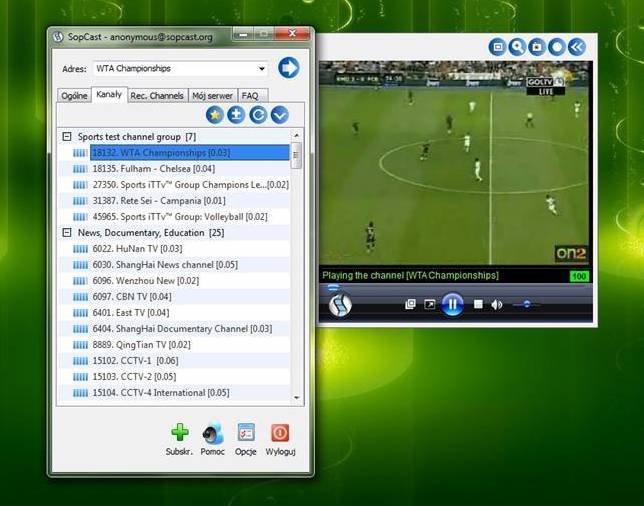
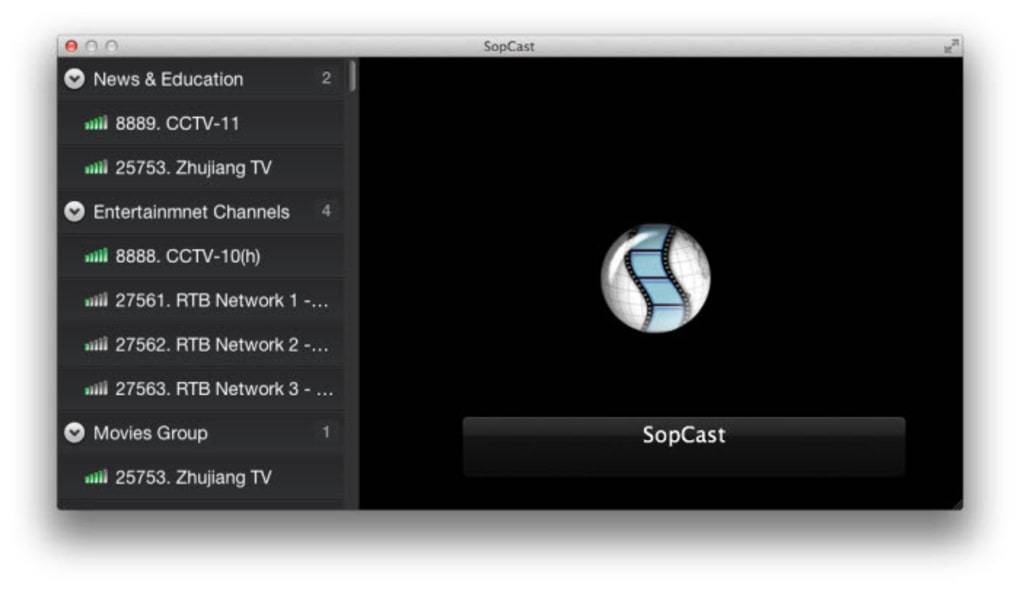
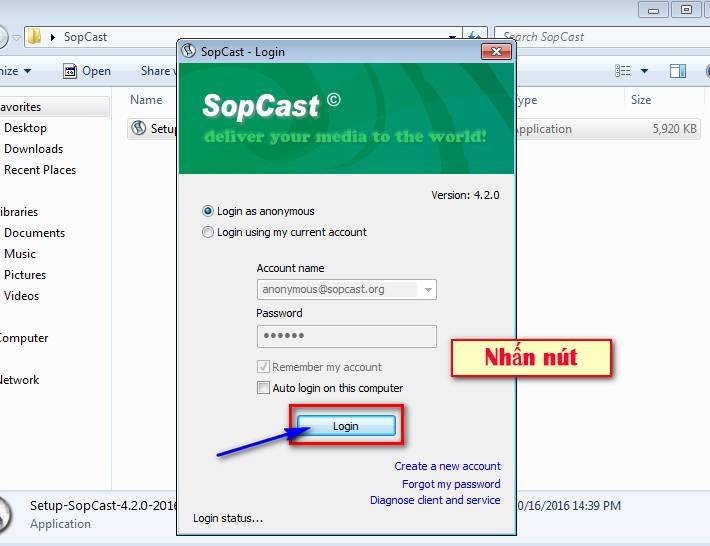
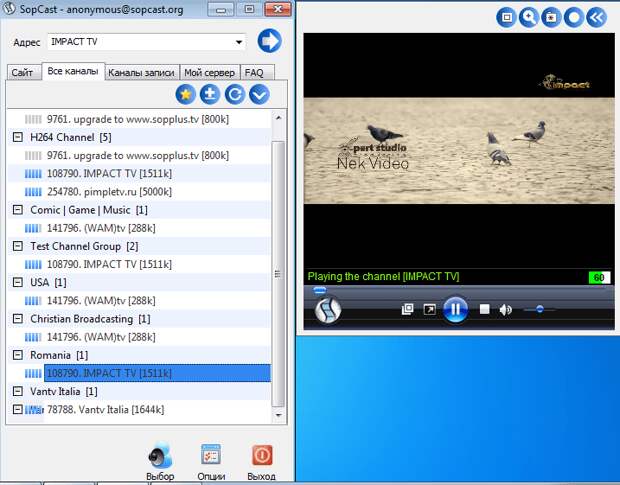
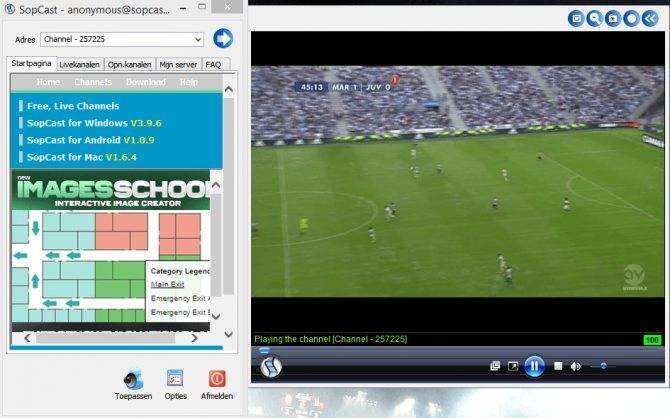

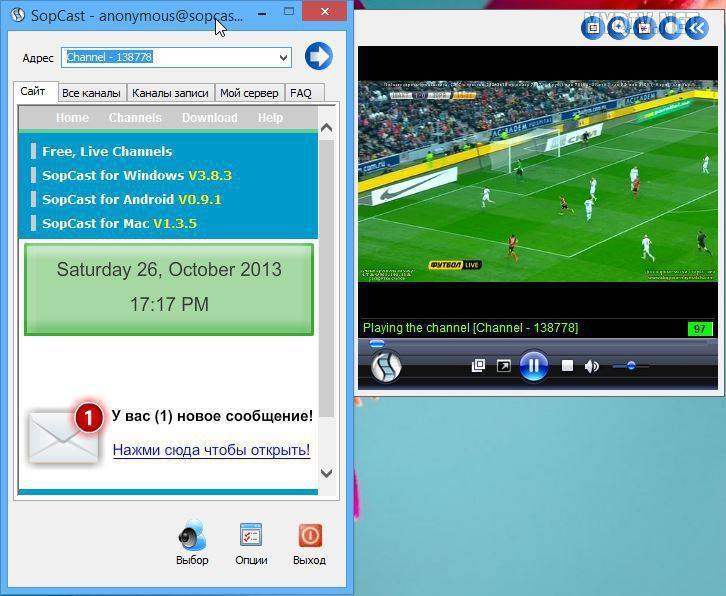
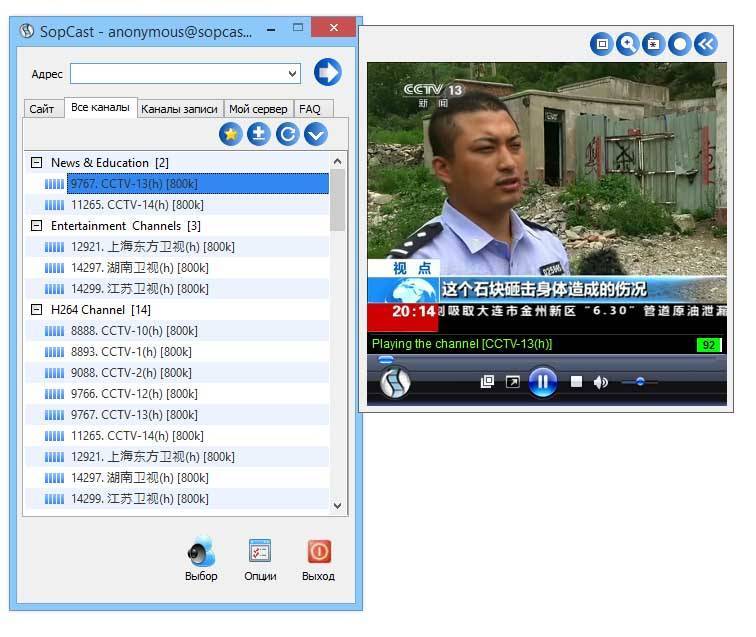
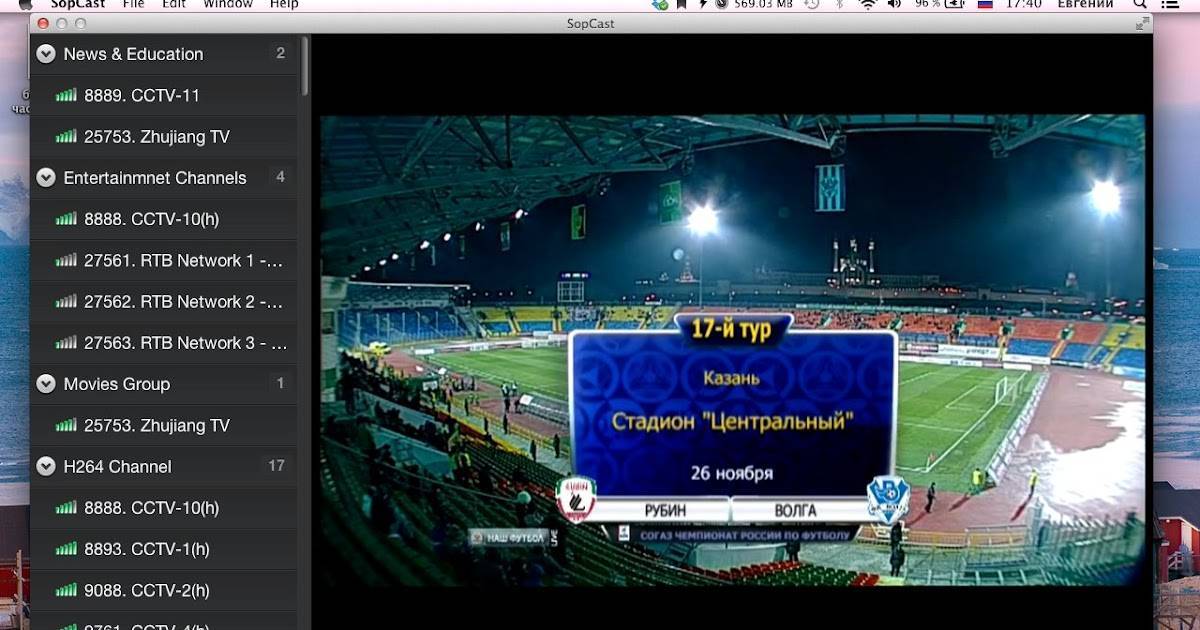
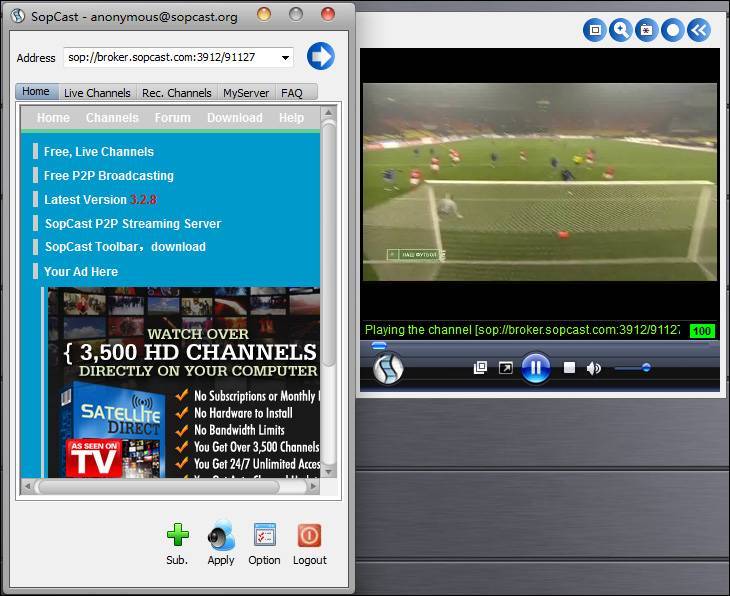
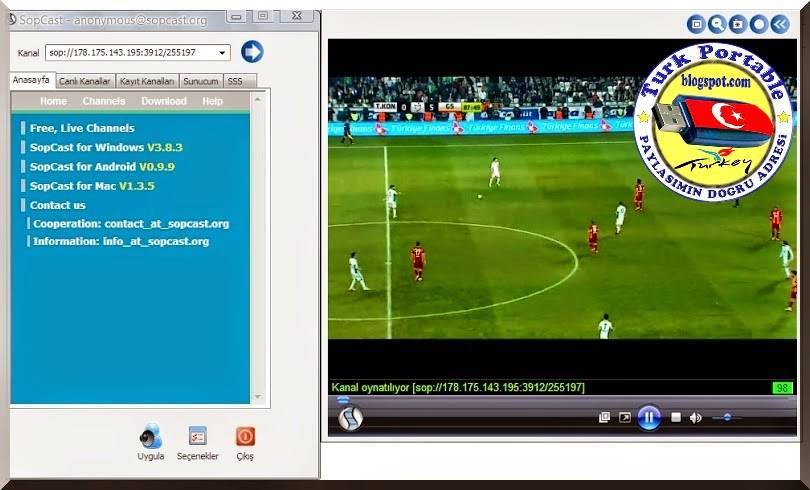
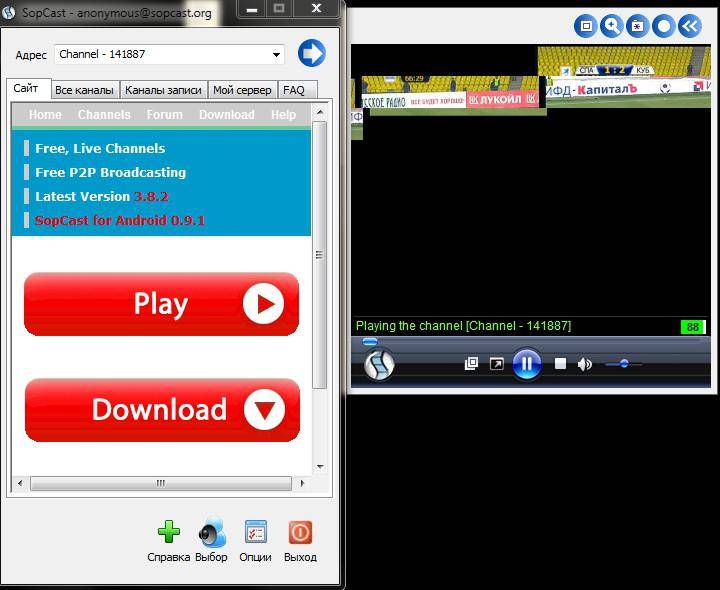
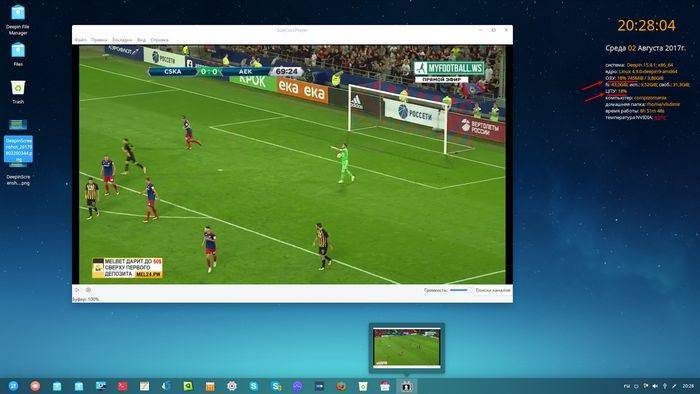

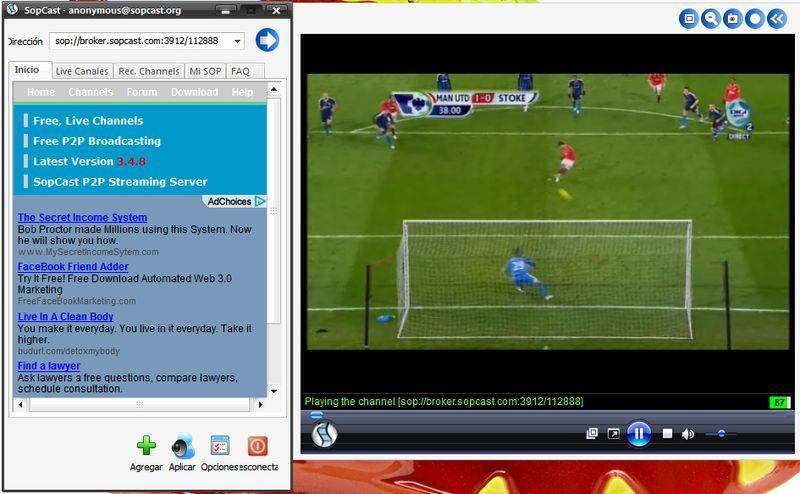
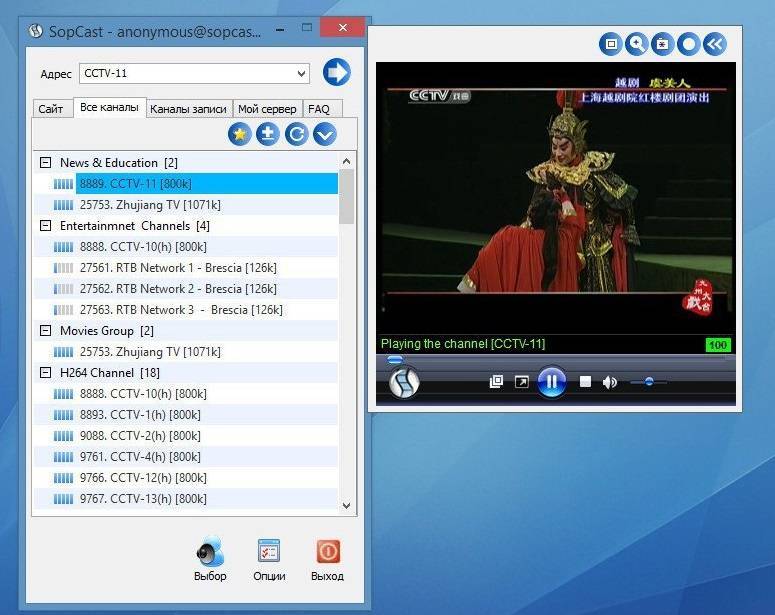

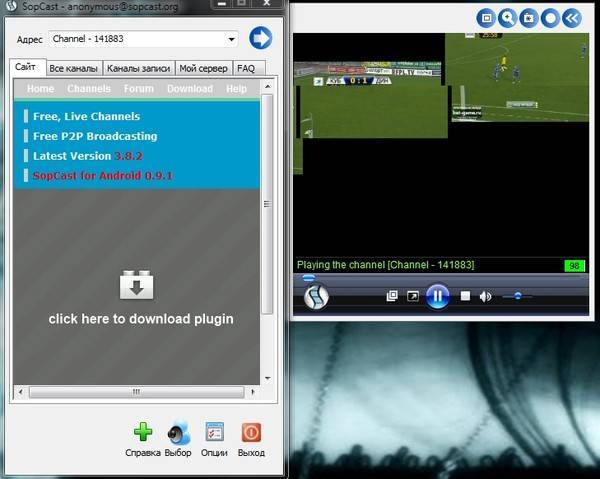
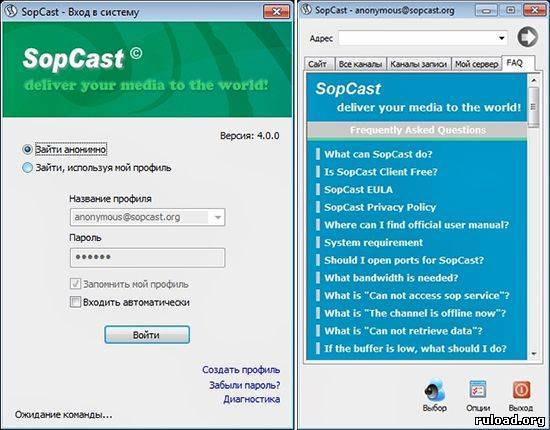
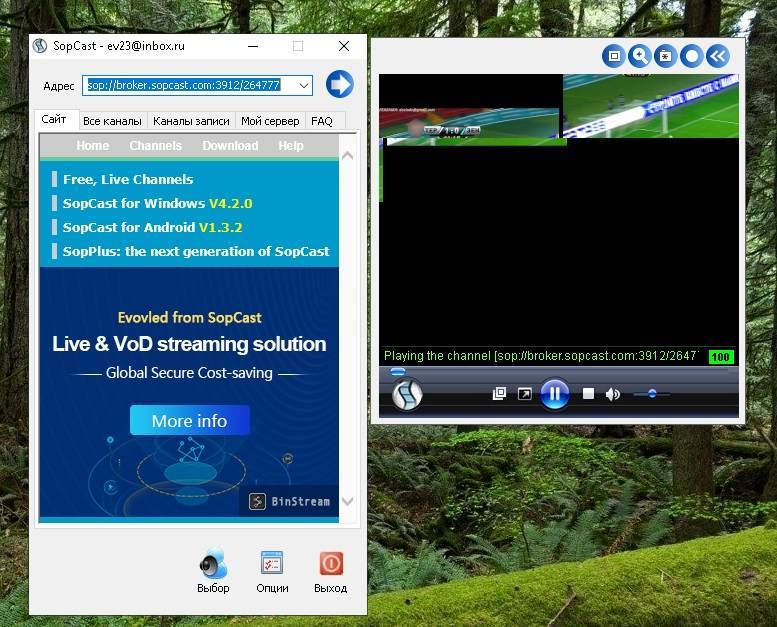
![Sopcast — топовый сервис для просмотра футбольных матчей онлайн бесплатно [+настройка]](https://setemonic.ru/wp-content/uploads/b/d/e/bdeb7d9978d03696b77b4331c86c9c4a.jpeg)
![Sopcast — топовый сервис для просмотра футбольных матчей онлайн бесплатно [+настройка]](https://setemonic.ru/wp-content/uploads/d/c/a/dcacf0556bbf4550685382796c5873f6.jpeg)